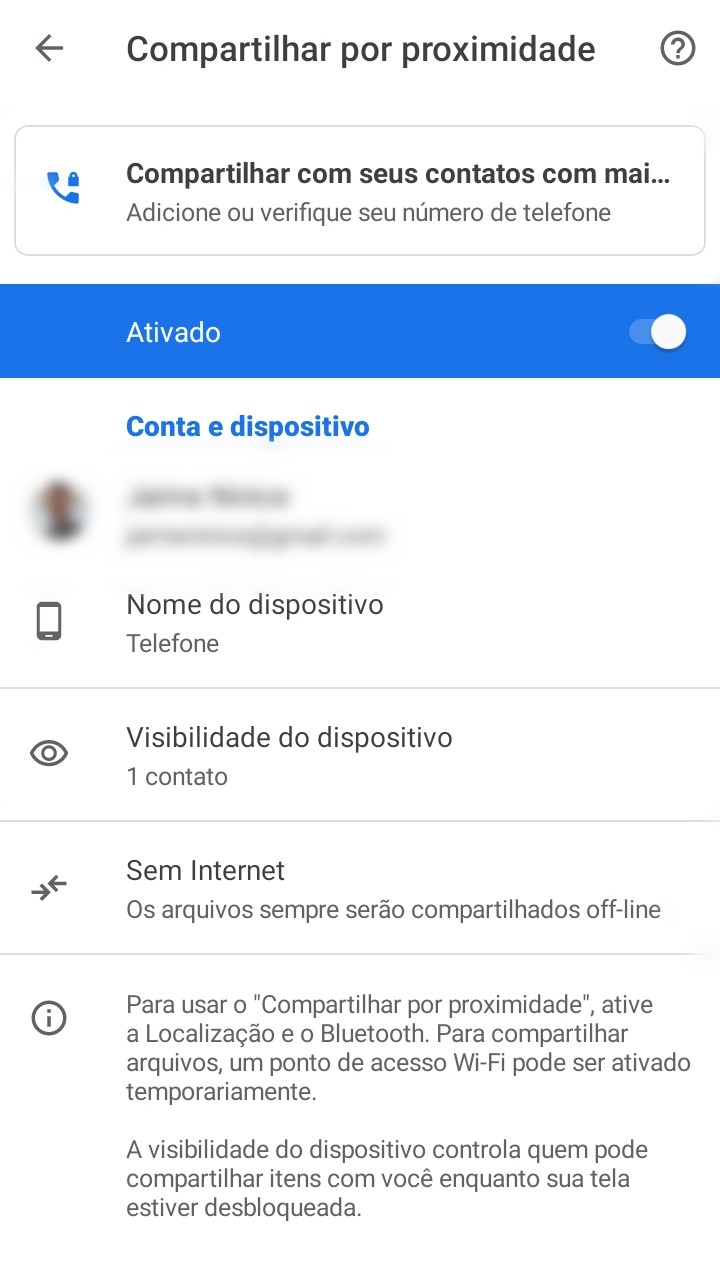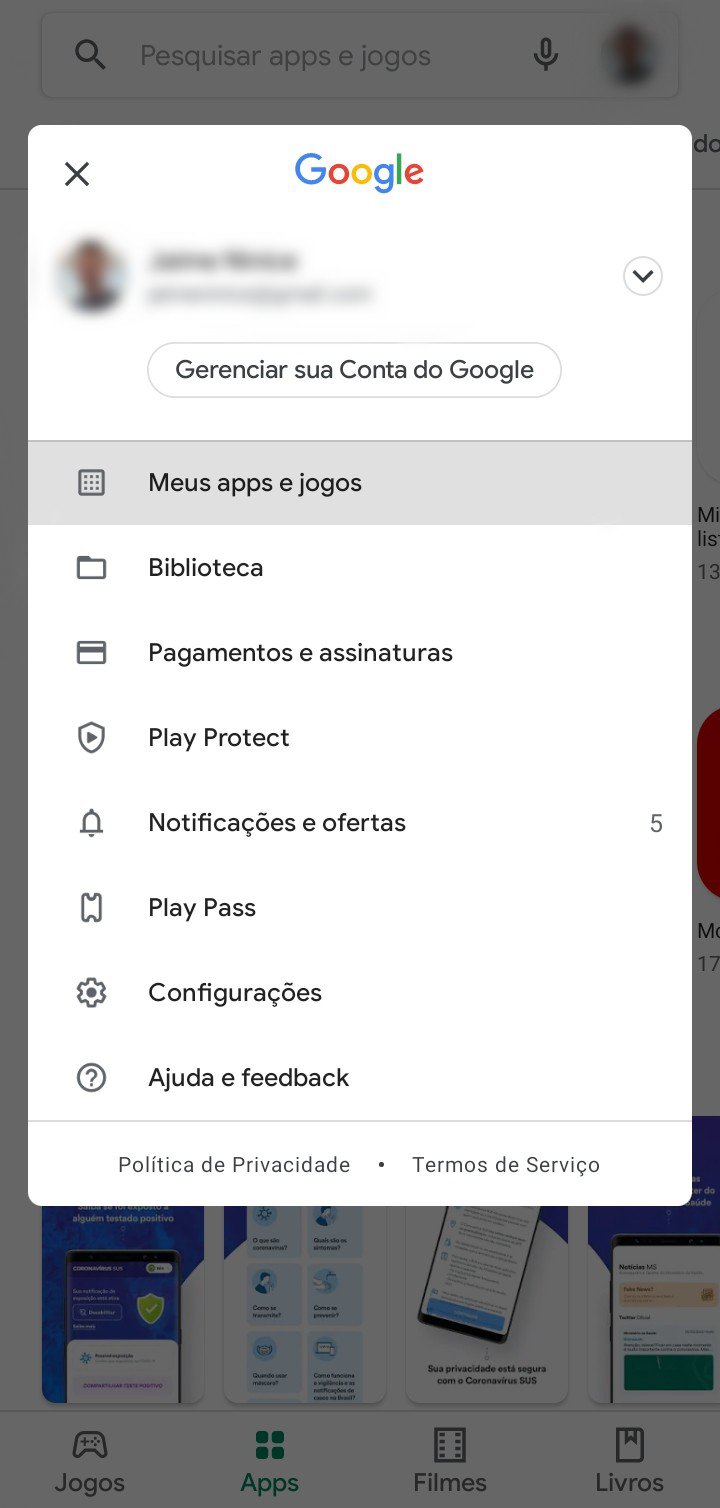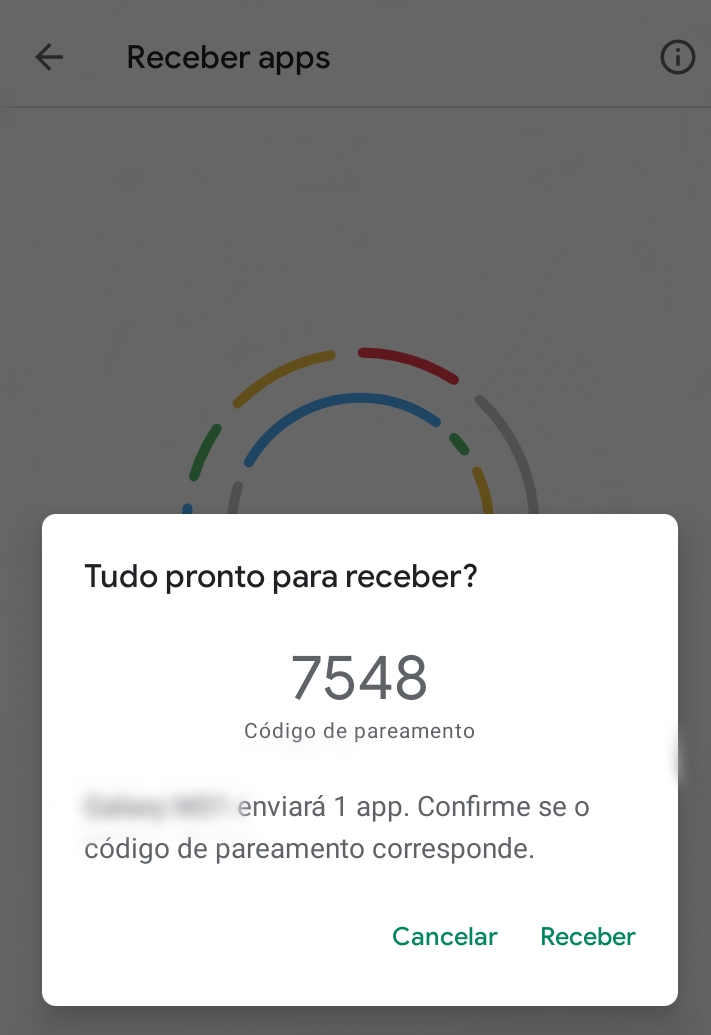O conceito por trás do Nearby Share está no compartilhamento de arquivos e Apps entre aparelhos com o sistema Android de forma simples e centralizada. Esta funcionalidade visa ser um mecanismo prático e ágil, utilizando recursos de proximidade como Bluetooth e Wi-Fi para transferir documentos e aplicativos entre dispositivos que não tenham, no momento, uma rede de internet facilmente disponível.
Ativando o Nearby Share
Ativar o recurso Compartilhar por proximidade, ou Nearby Share, como é mais conhecido lá fora, é simples e demanda apenas que o usuário habilite o Bluetooth, a Localização e o Wi-Fi do aparelho, esta última apenas para criar um ponto de rede — também conhecida por Wi-Fi Direct —, não sendo portanto necessária uma conexão com a internet. Também é válido citar que ambas as telas dos aparelhos que irão interagir precisam estar desbloqueadas para que o serviço funcione. Por se tratar de um recurso próprio do Android, não é preciso fazer download de qualquer programa. No entanto, recomendamos que o usuário habilite um atalho desta aplicação no menu superior do aparelho.
Como compartilhar arquivos por proximidade
Compartilhar por proximidade em aparelhos Android é um recurso ainda praticamente novo e não muito difundido entre os utilitários da marca. Contudo, sua popularidade tende a crescer à medida que novos aparelhos e atualizações o colocam mais à vista do usuário, dando um suporte maior para que ele possa ser amplamente utilizado. Abaixo, elencamos um passo a passo para tirar quaisquer dúvidas em relação ao compartilhamento de arquivos por aproximação em dispositivos Android. Passo 1: Com os três ícones já mencionados (Localização, Bluetooth e Wi-Fi) ativados, selecione a foto ou qualquer outro arquivo que queira compartilhar — isso inclui contatos, arquivos de áudio, PDFs, entre diversos outros — e clique no ícone de compartilhamento ; Passo 2: Dentro das opções de compartilhamento, busque pelo ícone Compartilhar por proximidade para que uma tela se abra e comece a buscar por aparelhos próximos conectados. É importante que ambos os aparelhos estejam por perto e configurados para aceitar estabelecer o compartilhamento por proximidade. Isso inclui estarem visíveis um para o outro, opção que pode ser acessada nas configurações do recurso (veja mais na Nota abaixo). Passo 3: Feito o passo anterior, a tela do remetente abrirá um ambiente de compartilhamento e começará a buscar por aparelhos conectados que estejam próximos. Selecione o contato com o qual queira compartilhar o conteúdo e clique sobre ele para enviar o(s) arquivo(s) anteriormente selecionado(s). Já a tela do destinatário ficará com a tarefa de aceitar o conteúdo que lhe foi enviado. Mas atenção: é possível que, antes mesmo deste passo, surja um alerta de dispositivo próximo, requisitando ao recebedor ficar visível para estabelecer uma conexão. Nota: Talvez seja necessário configurar algumas opções dentro do serviço Compartilhar por proximidade, tais como ativação do recurso, seleção de conta, nome do dispositivo, visibilidade e uso de dados. Nos celulares, elas podem ser efetuadas através do atalho superior (acessível ao arrastar o dedo de cima para baixo), clicando no símbolo Compartilhar por proximidade e, logo depois, no ícone de Configurações (engrenagem localizada no canto superior direito) ou através do menu Configurar > Google > Conexões do dispositivo > Compartilhar por proximidade.
Como compartilhar Apps por proximidade
Mais recentemente disponível é a possibilidade de compartilhar aplicativos entre dispositivos Android utilizando o recurso de proximidade. Uma espécie de extensão do Nearby Share, agora presente através da tela da Google Play Store (acessível a partir da versão 24.0). O método é parecido com o já ilustrado compartilhamento de arquivos, mas com a diferença de que ela é restrita a um ambiente específico, em que os dois celulares precisam ativar os botões “enviar” e “receber” no mesmo momento para ativar a interface interativa. Um passo à frente da Google para o futuro da função compartilhar por proximidade! Veja abaixo como compartilhar Apps no Android por proximidade. Passo 1: Abra a Google Play Store do seu aparelho e selecione o ícone de perfil do usuário (localizado no canto superior direito em aparelhos celulares) para acessar os “Meus apps e jogos”; Passo 2: Na aba “Compartilhar“, escolha o botão “Enviar”, caso você esteja com o celular que irá enviar um aplicativo, ou selecione o botão “Receber” para abrir uma tela de recebimento; Passo 3: Caso clique em “Enviar”, a próxima tela exibirá uma lista de aplicativos que podem ser compartilhados. Selecione quantos aplicativos quiser nesta tela e clique na seta direcional (localizada no canto superior direito em aparelhos celulares) para enviar o conteúdo; Passo 4: Uma tela de seleção de usuário irá aparecer e você deverá escolher o celular com quem deseja compartilhar por proximidade o(s) aplicativo(s) desejados. Neste passo, a tela do recebedor deve aceitar fazer o download, concordando com o código de pareamento que aparecerá em ambas as telas como um recurso adicional de segurança. Logo após o download, escolha instalar o aplicativo para completar esta etapa do compartilhamento.
Principais erros e soluções
Considerando que o recurso Compartilhar por proximidade ainda é uma ferramenta nova para o Android, e devido à abrangência deste sistema operacional por lidar com muitos dispositivos diferentes, de diversas marcas, falhas nas etapas para compartilhar arquivos e Apps podem se tornar comuns no início. Entre erros de visibilidade, botão que desativa automaticamente e outros possíveis acontecimentos, elencamos abaixo as principais formas de lidar com estas falhas de sistema. Confira:
Caso o contato com o qual você queira compartilhar arquivos e Apps no Android não apareça na lista de contatos dentro da seção visibilidade do dispositivo (nas configurações de Compartilhar por proximidade) edite-o em Contatos e inclua um e-mail para ele. Muitos usuários podem não ficar disponíveis na tela de seleção de visibilidade por não conterem salvos uma conta Google associada junto com o número de telefone;Crie um atalho superior e ative o botão “Compartilhar por proximidade” para deixar o aparelho ativo nos momentos em que desejar ficar ativo para o outro; Após estes dois passos acima, pode ser necessário dar um “reset” no aparelho para que as opções funcionem de forma correta. Coloque-o no modo avião ou até mesmo desligue-o por um momento para ativar as atualizações após religá-lo;É possível que a transmissão de conteúdo possa tomar um tempo maior no caso do usuário desabilitar a transferência com uso de dados ou Wi-Fi, deixando apenas o compartilhamento offline disponível;Vale aproximar os celulares a uma distância de 30 centímetros um do outro para uma melhor estabilidade da conexão;Nem todos os aplicativos são passíveis de compartilhamento por proximidade. Um bom exemplo de Apps que não podem ser compartilhados são aqueles que possuem algum custo e são vendidos na Google Play Store. A regra também vale para os aplicativos não disponibilizados publicamente.
Compartilhar arquivos e Apps no Android por proximidade vale à pena?
Ainda é cedo para classificar entre qual dos dois recursos hoje disponíveis, o já estabelecido AirDrop da Apple e o recente Compartilhar por proximidade (Nearby Share) da Google é o melhor. Algumas diferenças são nítidas, como a visibilidade ampla, presente apenas no AirDrop, que retira a necessidade de incluir um contato ou mesmo um e-mail associado para estabelecer uma conexão. Por outro lado, a gama maior de compatibilidade entre aparelhos de marcas diferentes e a possibilidade de compartilhar aplicativos através da Google Play Store, uma novidade muito bem-vinda neste meio, são os trunfos da Google. Seja como for, o recurso Compartilhar por proximidade, assim como o AirDrop, veio para simplificar a vida do usuário, oferecendo-o a opção de desfrutar de um ambiente unificado e simples para compartilhar conteúdo da forma mais prática e usual possível. A comunicação por proximidade é um conceito antigo — passando até pelos videogames (quem aí não se lembra do GameBoy Advance e seu Wireless Adapter?) —, capaz de aproximar as pessoas que buscam utilizar o compartilhamento de uma forma menos distante, e em situações talvez atípicas de rede, os seus melhores arquivos e aplicativos. Ainda sobre compartilhamento, confiram também este artigo ensinando sobre como compartilhar a localização em tempo real com o Google Maps. E vocês, caros leitores, já utilizaram ou sabiam compartilhar arquivos e Apps no Android usando o recurso Compartilhar por proximidade (Nearby Share)? Ou preferem o já estabelecido AirDrop? Contem-nos abaixo nos comentários! Fontes: Google Support, Android Central, 9TO5Google, Android Police, How-toGeek